适用于Windows,Mac和Linux的7大免费和付费MakeMKV替代品
MakeMKV是可将DVD和蓝光光盘转换为MKV文件的代码转换器。大多数光盘信息可以保留而无需更改。您可以获取适用于Windows和Mac的MakeMKV,以将DVD和蓝光光盘数字化为一组MKV文件。另外,MakeMKV能够将解密的视频流传输到许多媒体播放器,而无需进行转换。由于MakeMKV功能太多,为什么用户仍然希望获得MakeMKV的替代产品?另一个问题是 MakeMKV替代 选择。只需继续阅读并在此处获得答案即可。
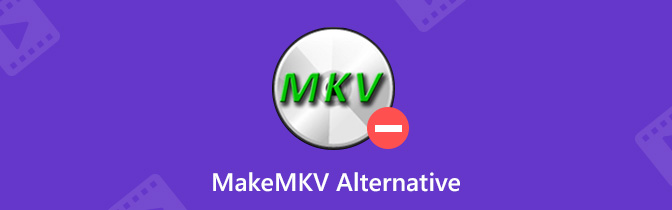

第1部分:为什么获得MakeMKV替代品– MakeMKV的缺点
尽管您可以使用MakeMKV将DVD和Blu-ray翻录为无损MKV,但是由于MakeMKV的限制,您仍然需要使用其他工具。这是MakeMKV的主要缺点。
- MKV是MakeMKV的唯一输出格式。
- MKV文件的文件大。如果使用MakeMKV翻录标准DVD电影,您将获得6GB以上的输出MKV文件。因此,MakeMKV对iPhone和Android用户不友好。
- MakeMKV没有预览窗口。很难知道您是否使用MakeMKV选择了正确的标题。
- 缺乏编辑视频和音频编解码器的能力。
- 您不能使用MakeMKV翻录DVD音频。
- 用MakeMKV翻录DVD大约需要30分钟。
通常,您寻找MakeMKV替代品的原因可以归纳为3部分。首先,您想将蓝光和DVD转换为MKV以外的其他格式。其次,输出视频大小和翻录速度不令人满意。第三,MakeMKV除了DVD和Blu-ray翻录外没有其他功能。
如果您想尝试新的东西,可以使用MakeMKV替代品来转换具有更灵活功能的蓝光和DVD。
第2部分:在PC上翻录商业DVD的最佳MakeMKV替代品
您从在线和离线商店购买的大多数DVD光盘都具有复制保护。您不能通过复制和粘贴来提取DVD内容。 MakeMKV的专业DVD开膛手替代品确实需要解密和转换DVD。要翻录原始质量的受保护DVD,可以免费下载 Vidmore DVD Monster 尝试一下。的 DVD翻录速度提高6倍 可以帮助您节省很多时间。完整的DVD结构和内容将被复制 1:1品质。因此,使用适用于Windows软件的MakeMKV替代品翻录DVD之后,您仍然可以获得出色的视听体验。
而且,Vidmore DVD Monster具有内置的视频编辑器。您可以在转换之前快速编辑DVD电影。还支持调整视频和音频输出设置。一言以蔽之,您可以删除版权保护并将DVD翻录成任何视频或音频格式,以便在一站式播放或备份。
- 将DVD翻录为MP4,MKV,AVI,FLV,MOV,TS,WebM,MPG和其他HD和SD视频格式,以及MP3,M4A,AAC,OGG等。
- 将DVD转换为优化的预设,例如iPhone,iPad,三星,华为,LG,Apple TV,PS4,Xbox等。
- MakeMKV替代DVD开膛手配备了领先的DVD解密算法。
- 以6倍的速度制作1:1 DVD复制。
- 支持批量转换。
- 修剪,合并,调整视频效果,选择字幕,更改音轨,添加水印并应用更多更改。
第1步: 在Windows 10/8/7 / Vista / XP计算机上免费下载,安装并启动MakeMKV Windows替代产品。
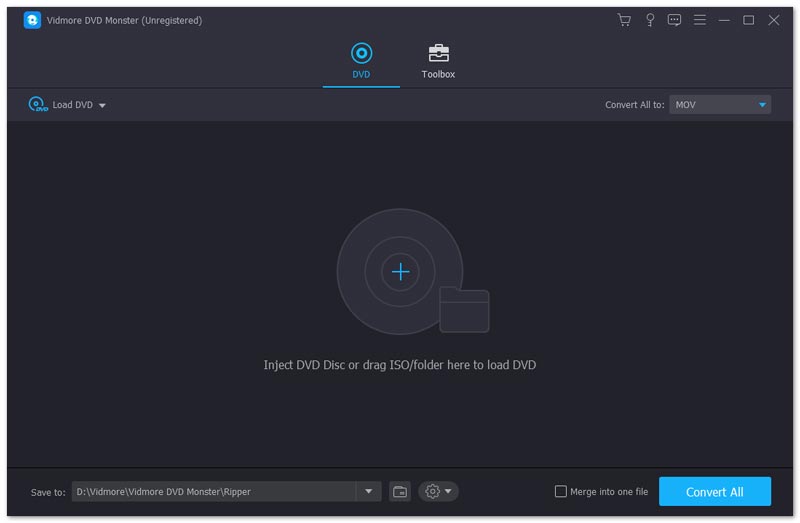
第2步: 将DVD光盘插入DVD驱动器。请点击 载入DVD 在顶部工具栏上。选择 加载DVD光盘 然后从子菜单中选择DVD的名称。

第三步: 如果要查看所有DVD文件而不是主要电影,则可以单击 查看/选择标题 下面。现在,您可以在列表中获取所有带有相关音轨和字幕的DVD视频。预览并选择某些DVD标题。然后点击 好 继续前进。

第4步: 从中选择输出视频格式 翻录到 在右上角列出。如果您想将DVD视频翻录为其他视频和音频格式,也可以。这是您无法从PC上的MakeMKV获得的。

步骤5: 点击 编辑 输出格式旁边的图标。在里面 编辑个人资料 窗口中,您可以调整视频质量,编码器,帧速率,分辨率,比特率等。单击 创造 保存更改。

步骤6: 您可以从显示文件中选择自己喜欢的音轨和字幕。从中更改输出格式 存到 在底部附近列出。最后点击 全部翻录 开始使用MakeMKV替代品翻录DVD。

第3部分:翻录不受保护的DVD的前3种免费MakeMKV替代品
也有一些 免费DVD开膛手 你可以选择。如果您可以免费翻录DVD,那就太好了。这些免费的MakeMKV替代品还能给您带来什么?只是阅读并检查。
返回页首1:手刹
手刹 是在Windows,Mac和Linux上可用的免费开源MakeMKV替代产品。没有MakeMKV Linux版本。因此,您可以将HandBrake视为Linux上的MakeMKV替代产品。
优点:
- 自制的 DVD到MKV 以及具有优化设置的其他格式是免费的。
- 与多种操作系统兼容。
- 广泛支持输出格式,数字设备和播放器。
缺点:
- 与MakeMKV相比,HandBrake翻录DVD文件所花费的时间更长。
- HandBrake对初学者不友好。
- 无法翻录具有复制保护功能的DVD。
- Handbrake中的蓝光翻录不是免费的。

顶部2:格式工厂
Format Factory还是MakeMKV Windows的免费替代产品。您不仅可以转换DVD,还可以转换常见的视频,音频和图像文件。该程序是完全免费下载和使用。
优点:
- 将DVD翻录成通用格式,ISO映像和DVD文件夹。
- 修复损坏的视频和音频文件。
- 压缩多媒体文件以及翻录的DVD文件的文件大小。
缺点:
- Windows替代MakeMKV已过时。
- 安装Format Factory后,文件管理器和其他程序可能会崩溃。
- 无法翻录CSS加密的DVD。
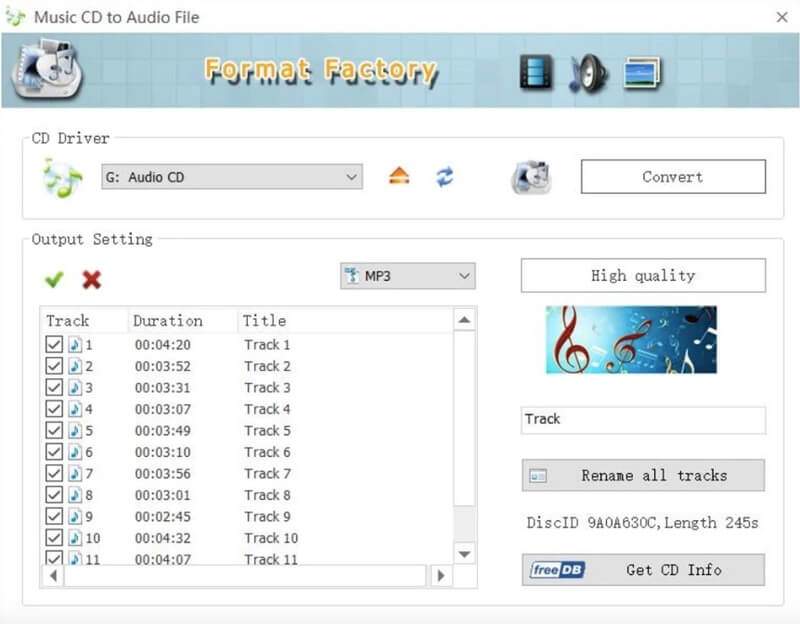
前三名:BitRipper
BitRipper是免费的 DVD转AVI Windows的转换器软件。尽管MakeMKV便携式替代产品的接口较小,但是您仍然可以在此处获得更多功能。
优点:
- 将DVD备份为AVI,MPEG,DivX等。
- 附赠碟片的支持。
- 可自定义的输出视频和音频设置。
缺点:
- 提供的视频格式不如其他MakeMKV替代方案那么多。
- BitRipper在Windows 10上经常崩溃。
- 免费的MakeMKV替代品可以处理基本的DVD翻录过程。

第4部分:适用于Windows和Mac的其他3种付费MakeMKV替代品
DVD翻录免费软件无法翻录受保护的DVD。如果要在便携式设备上观看DVD电影,则需要替代MakeMKV的专业DVD开膛手。这些是一些流行选择的比较。
| MakeMKV替代 | 操作系统 | 价钱 | 优点 | 缺点 |
| DVDFab | Windows,Mac | 适用于DVDFab多合一捆绑包的$258.30 DVDFab DVD Ripper为$54.9一年 | 1. DVDFab MakeMKV替代品包括DVD复制,开膛手,转换器和创建者。2。快速将DVD和Blu-ray转换为主流视频和音频格式。 | 1.完整的DVDFab软件包价格昂贵; 2。 DVDFab free在输出作品中带有水印。 |
| 高清DVD | 视窗 | $109 EUR对于AnyDVD HD终身版本 | 1.删除复制保护并翻录DVD光盘。比MakeMKV更好的输出质量和更快的DVD翻录速度。 | 1.无法将输出视频分享到社交媒体。2。 AnyDVD MakeMKV没有Mac版本。 |
| 撕裂 | 苹果电脑 | $24.95 | 1.在RipIt MakeMKV替代品中播放或翻录DVD。在iTunes中为iPhone,iPad,iPod和Apple TV创建可播放的DVD文件。 | 1.缺乏基本的视频编辑功能2。支持的输出视频格式是有限的。 |
根据以上7个免费有偿 MakeMKV替代品,您可以在任何设备上转换,复制和播放DVD和蓝光光盘。 MKV不再是唯一的输出视频格式。您可以提取DVD内容并将其另存为所需的任何视频或音频格式。
如果您需要对数不清的DVD进行数字化处理,那么使用Vidmore DVD Monster将会是一个不错的选择,并且预算也不错。它不仅是DVD开膛手,还是DVD视频编辑器。所有内置功能均易于使用且功能强大。您无需为某些不常用的功能付费。直观的界面也对所有用户友好。


